للبدء ، تحتاج إلى زيارة الصفحة الرسمية لـ Adobe Express. يحتوي على واجهة مستخدم مبسطة مع وظيفة السحب والإفلات بحيث يمكنك بسهولة معرفة كيفية استخدامها. افتح الفيديو الذي تريد اقتصاصه. للعثور عليه ، تحتاج إلى النقر فوق «تصفح على جهازك " زر. بدلاً من ذلك ، يمكنك سحب ملف الفيديو وإفلاته.

لاقتصاص الفيديو بطول معين ، استخدم المقابض لتغيير مدته.
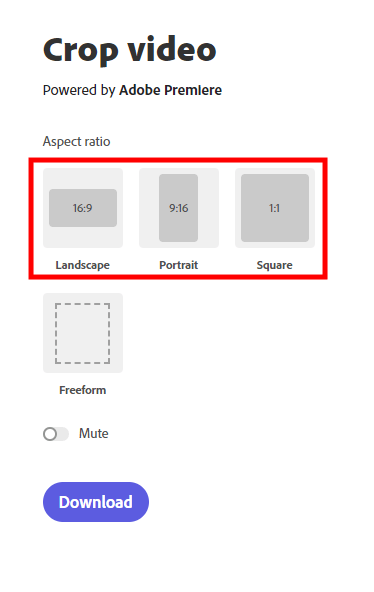
إذا كنت لا تريد اقتصاص مقاطع الفيديو يدويًا ، فيمكنك اختيار حجم مربع أو أفقي أو عمودي واسحب مقطعك إلى الشاشة الرئيسية. سيتم تعديل حجمه تلقائيًا حسب الخيار الذي حددته.
إذا كنت بحاجة إلى تحرير العديد من مقاطع الفيديو في وقت واحد أو إذا لم يكن لديك الوقت الكافي لتعلم كيفية اقتصاص مقطع فيديو في Adobe Express ، فيمكنك الاستعانة بمصادر خارجية لهذه المهمة للمحترفين العاملين في FixThePhoto. سيقومون بقص ملفاتك بسرعة مقابل رسوم معقولة. يمكن للفريق اقتصاص مقاطع الفيديو المنزلية التي تم التقاطها أثناء الأحداث العائلية المهمة بالإضافة إلى تغيير حجم اللقطات التي تم التقاطها أثناء رحلاتك. لمعرفة السعر الدقيق ، تأكد من الاتصال بفريق الدعم. سوف ينصحك بالخدمات التي قد تحتاجها.

في هذه النافذة ، يمكنك تغيير مدة الفيديو الخاص بك. للقيام بذلك ، ما عليك سوى سحب المقبض في نهاية الفيديو الخاص بك.

لحفظ ملفاتك ، انقر فوق زر تحميل .

بعد اقتصاص الفيديو في Adobe Express ، قد تحتاج إلى الانتظار قليلاً حتى يتم تنزيله. تعتمد مدة المعالجة على طول الفيديو الخاص بك. عندما كنت أقوم باقتصاص ملفي ، استغرق الأمر حوالي دقيقة واحدة لحفظه على جهازي باستخدام هذا برنامج تحرير الفيديو.
لا ، حتى وقت قريب ، كان هذا البرنامج يُعرف باسم Adobe Spark. ومع ذلك ، قامت Adobe بتغييره بالكامل وأنشأت Adobe Creative Cloud Express. إصدار جديد يأتي مع مجموعة من خيارات التحرير. يمكنك الوصول إلى هذه الخدمة عبر الإنترنت.
يمكنك استخدام إصدار مجاني من Creative Cloud Express يتيح لك الوصول إلى مجموعة ضخمة من القوالب وصور Adobe Stock والخطوط والإجراءات والأصول الرقمية الأخرى. لاستخدام المجموعة الموسعة من الميزات ، ستحتاج إلى الدفع مقابل اشتراك Premium.
لا. حتى عند استخدام خطة مجانية ، يمكنك تحرير مقاطع الفيديو الخاصة بك وحفظها دون دفع سنت. ليست هناك حاجة للدفع مقابل خدمات إزالة العلامة المائية المكلفة ، مما يجعل هذا الحل متميزًا بين العديد من الحلول بدائل Adobe Spark .
لا ، تتيح هذه الخدمة للمستخدمين المسجلين حفظ كل المقاطع الخاصة بهم. سيتم تخفيض اشتراكك من خطة Premium إلى الخطة المجانية. عند استخدام الخيار الأخير ، لن تتمكن من تحرير المشاريع باستخدام الخطوط أو الصور أو القوالب المتميزة. بالإضافة إلى ذلك ، سيكون من المستحيل عليك تعديل أصول علامتك التجارية المخصصة أو استخدام مجموعة متنوعة من الميزات المدفوعة.
نعم. يمكنك بسهولة تثبيت إصدارات الأجهزة المحمولة من Creative Cloud Express على أجهزة iOS و Android. إذا كان لديك جهاز iPhone ، فيمكنك العثور على Adobe CC Express في متجر التطبيقات. يمكن لمالكي الهواتف الذكية التي تعمل بنظام Android العثور على تطبيق مخصص في متجر Google Play ومتجر Samsung Galaxy.